win7旗舰版怎么升级win10系统
1、下载打开官方升级win10创意者更新的工具易升,点击接受微软软件许可条款
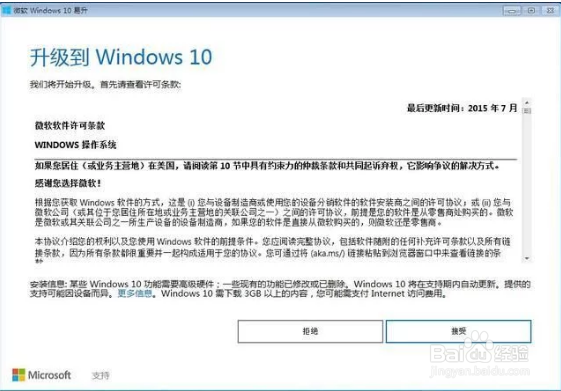
2、升级工具检测电脑环境是否正常,检测完成后会开始下载win10系统
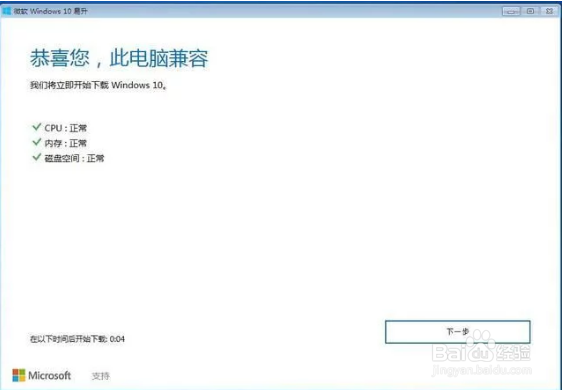
3、Windows 10 系统下载中,通过官方工具升级win10会保留原来系统的数据及用户文件。
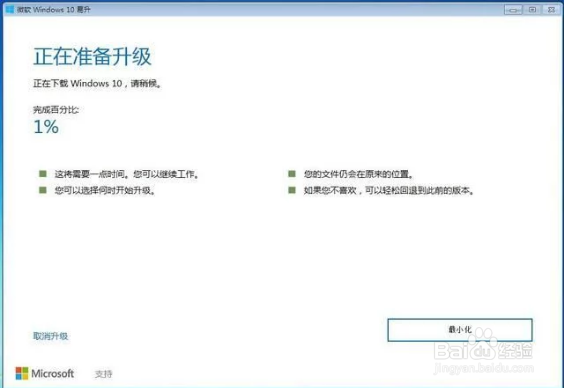
4、下载完成后会验证下载的数据是否正确,验证无误后进行下一步过程。
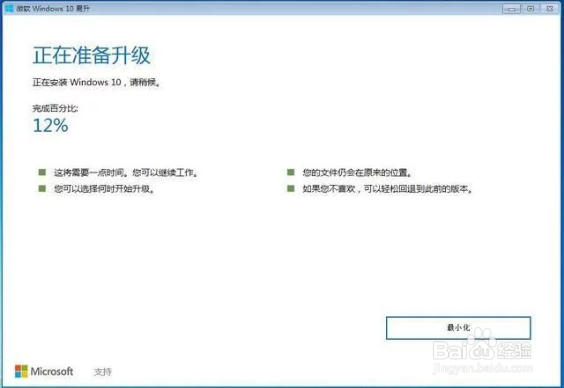
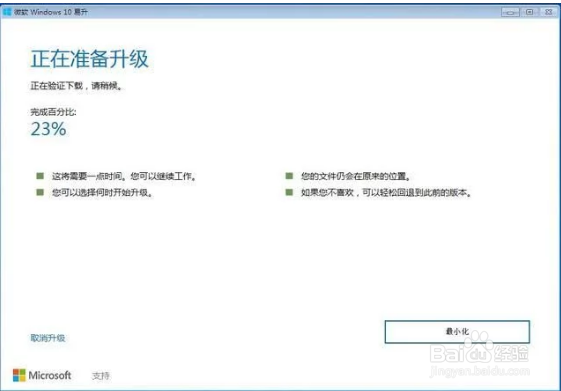
5、启动win10升级程序,为确保能正确升级win10,会进行电脑硬件的再次检测,保证无误后开始安装过程。
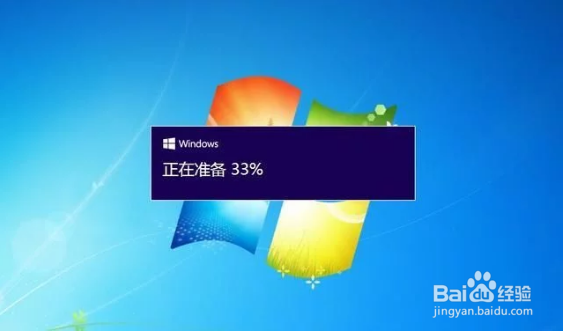
6


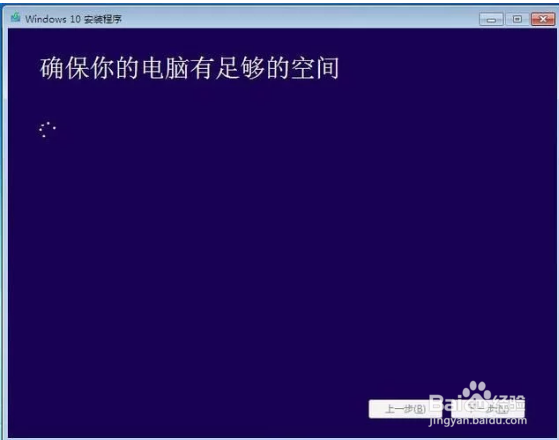
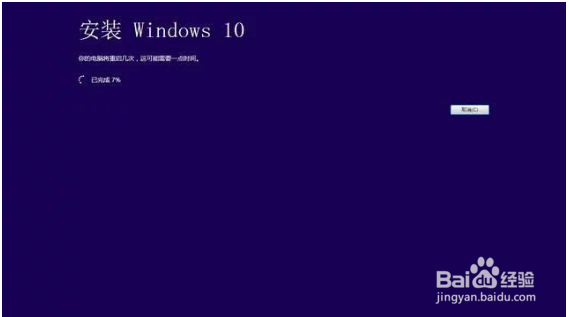

7、以上步骤完成后提示用户重启电脑进行下一步的操作,未操作一段时间后将自动重启进入更新过程
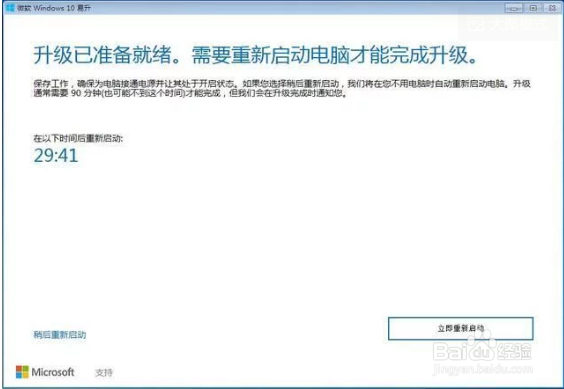
8、正在升级更新升级中,更新过程电脑将会多次重启与闪屏,这是正常现象,大家不必担心。耐心等待更新过程完成。
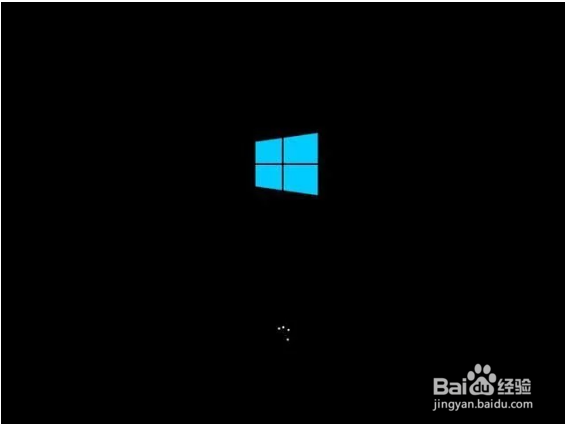
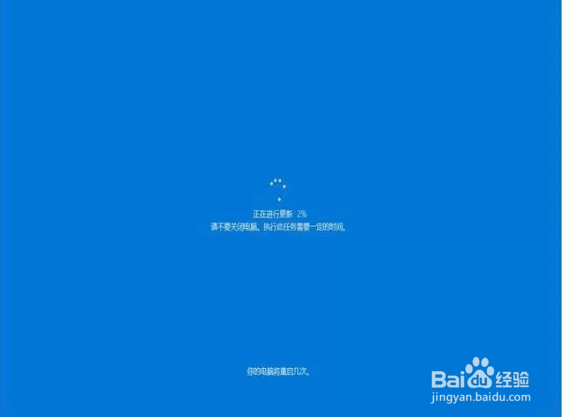
9、更新过程完成后进入系统设置界面,对升级好的win10系统进行简单的设置。这里点击自定义设置或使用快速设置

10、win10的一大特色:Cortana(小娜)语音助手
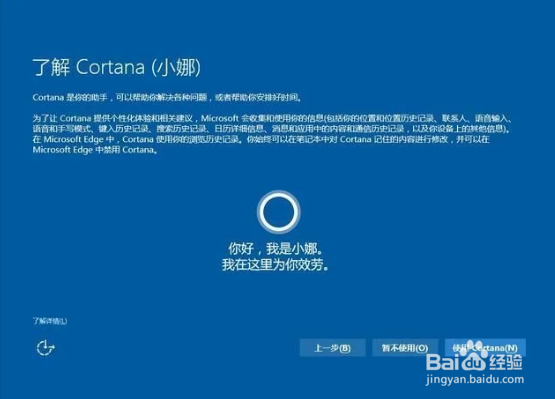
11、这里直接下一步就好了
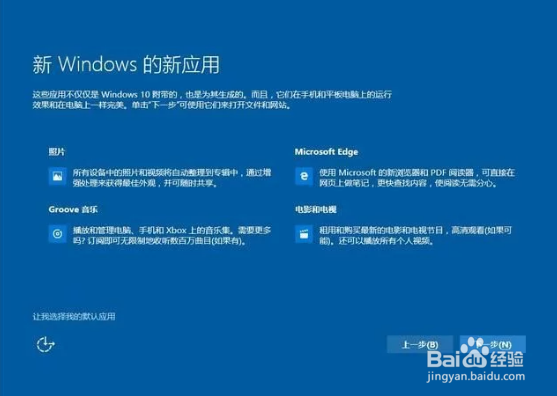
12、win10的开机欢迎界面,是不是感觉比win7好看多了
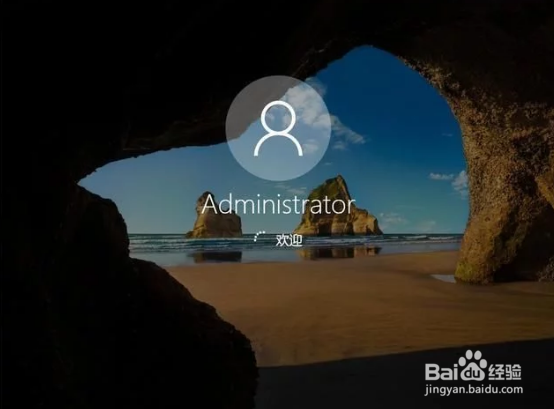
13、首次进入系统前的准备工作。


14、进入Windows 10 系统桌面,升级完成
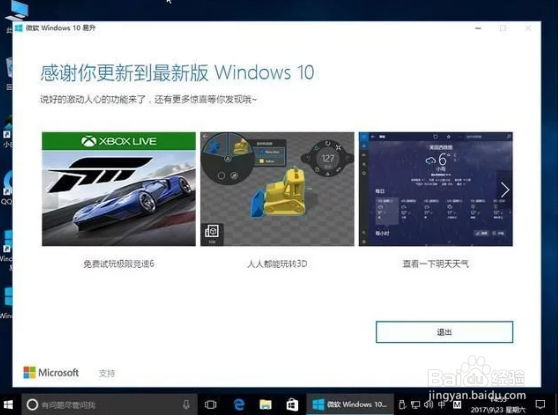
声明:本网站引用、摘录或转载内容仅供网站访问者交流或参考,不代表本站立场,如存在版权或非法内容,请联系站长删除,联系邮箱:site.kefu@qq.com。
阅读量:106
阅读量:48
阅读量:172
阅读量:30
阅读量:74